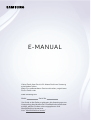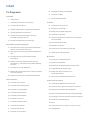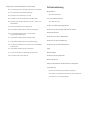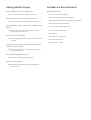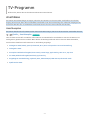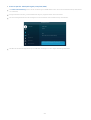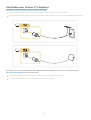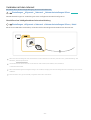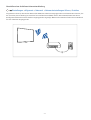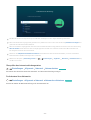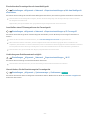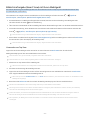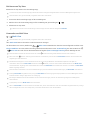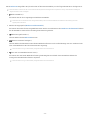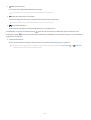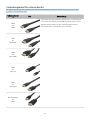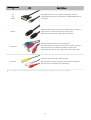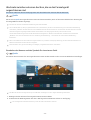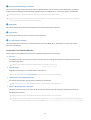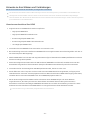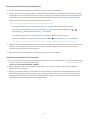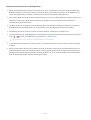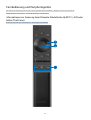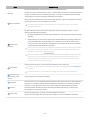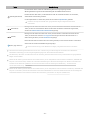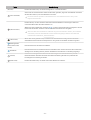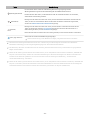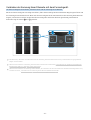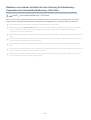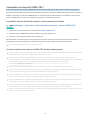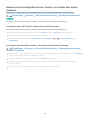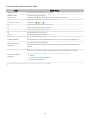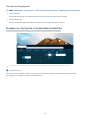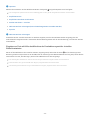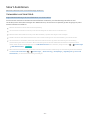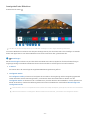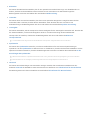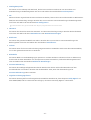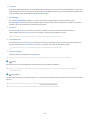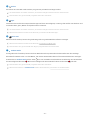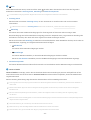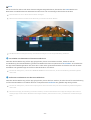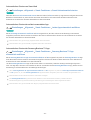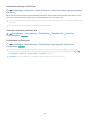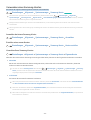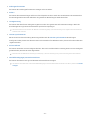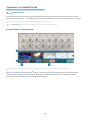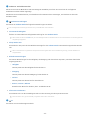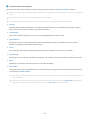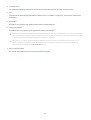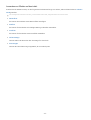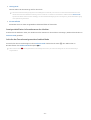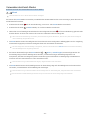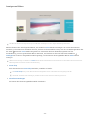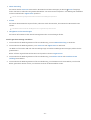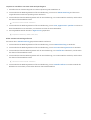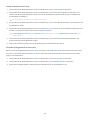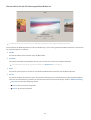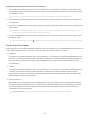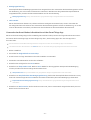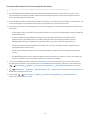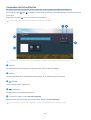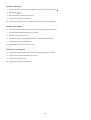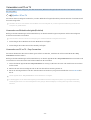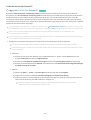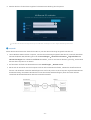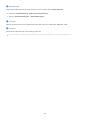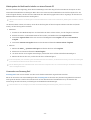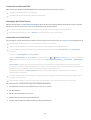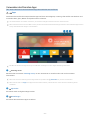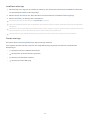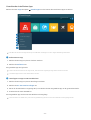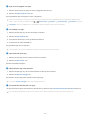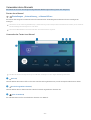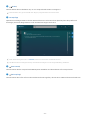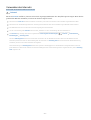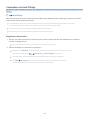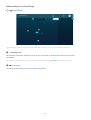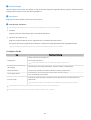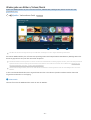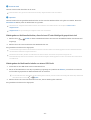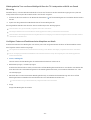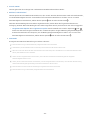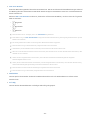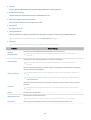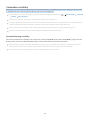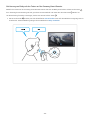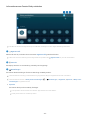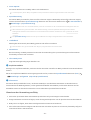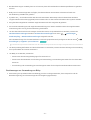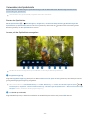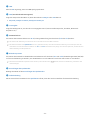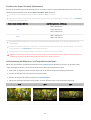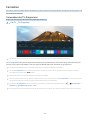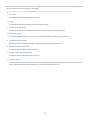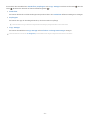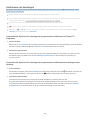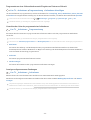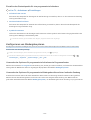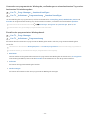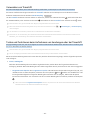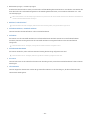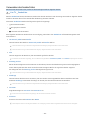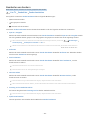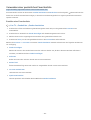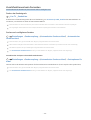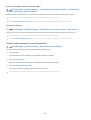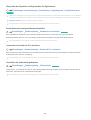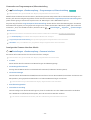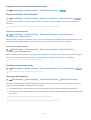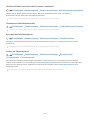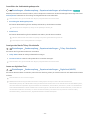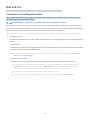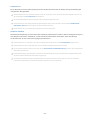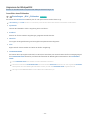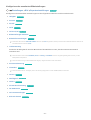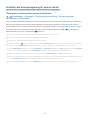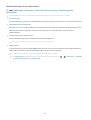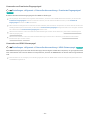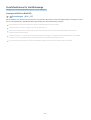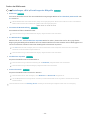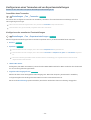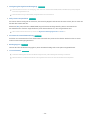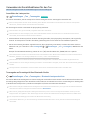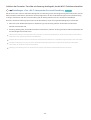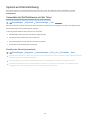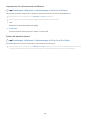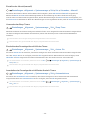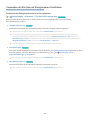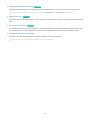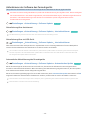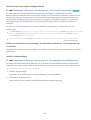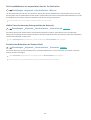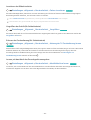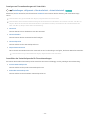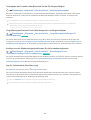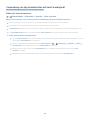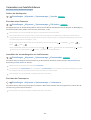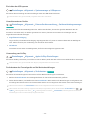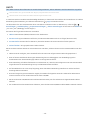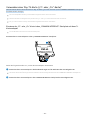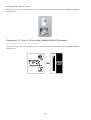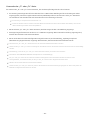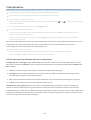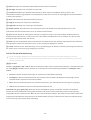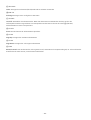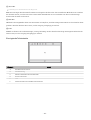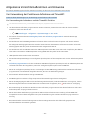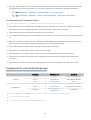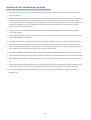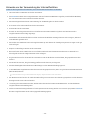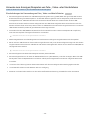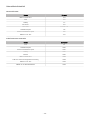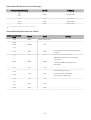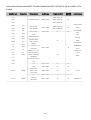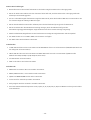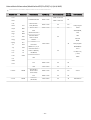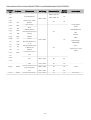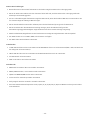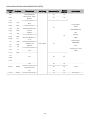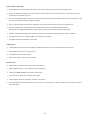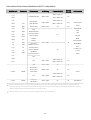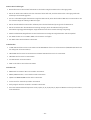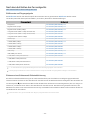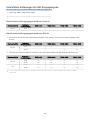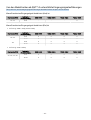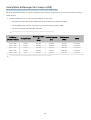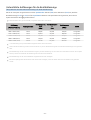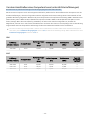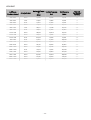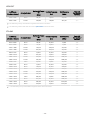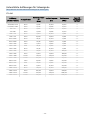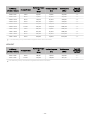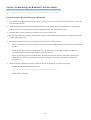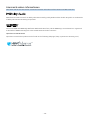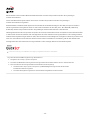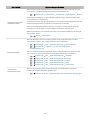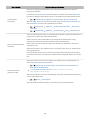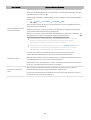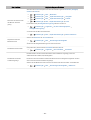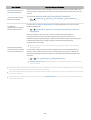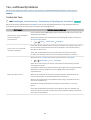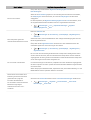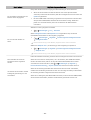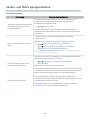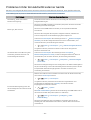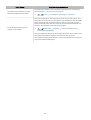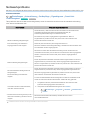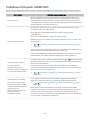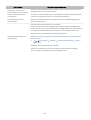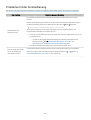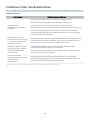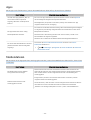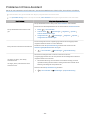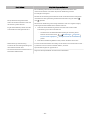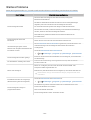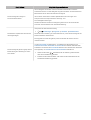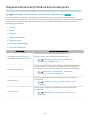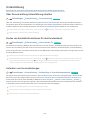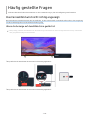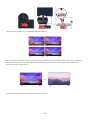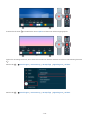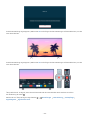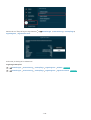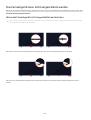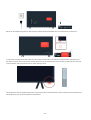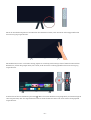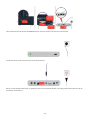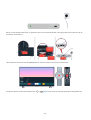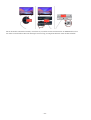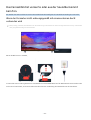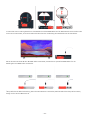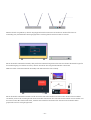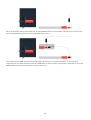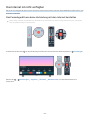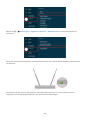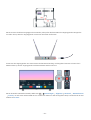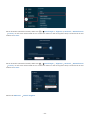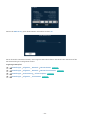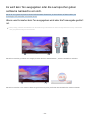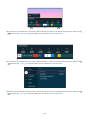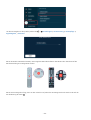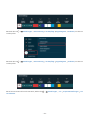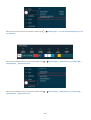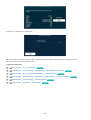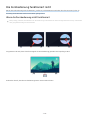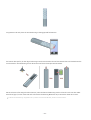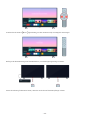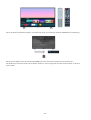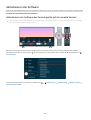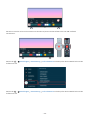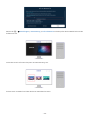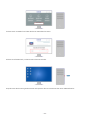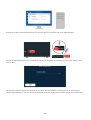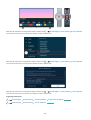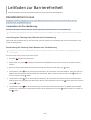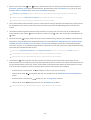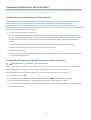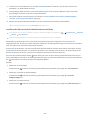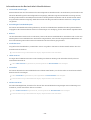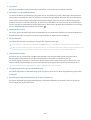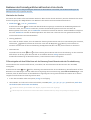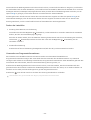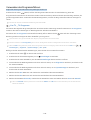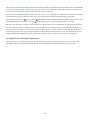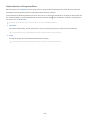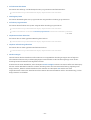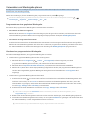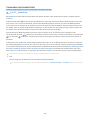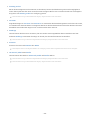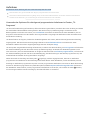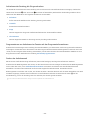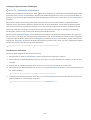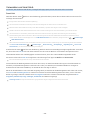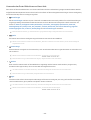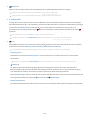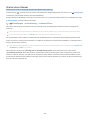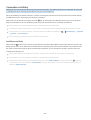E-MANUAL
Vielen Dank, dass Sie sich für dieses Gerät von Samsung
entschieden haben.
Wenn Sie umfassenderen Service wünschen, registrieren
Sie Ihr Gerät unter
www.samsung.com
Model Serial No.
Um direkt zu der Seite zu gelangen, die Anweisungen zur
Verwendung des Handbuchs für sehbehinderte Benutzer
enthält, wählen Sie den unten angegebenen Link
Menübildschirm lernen aus.
Link “ Menübildschirm lernen
”

Inhalt
TV-Programm
Anschlüsse
5
Anschlussplan
7 Anschließen einer Antenna ( TV-Empfang )
8
Verbinden mit dem Internet
12 Bildschirmfreigabe (Smart View) mit Ihrem Mobilgerät
16 Verbindungskabel für externe Geräte
18 Wechseln zwischen externen Geräten, die an das
Fernsehgerät angeschlossen sind
20
Hinweise zu Anschlüssen und Verbindungen
Fernbedienung und Peripheriegeräte
23 Informationen zur Samsung Smart Remote (Modellreihe
QLED TV / AU9 oder höher/The Frame)
26
Informationen zur Samsung Smart Remote (Modellreiihe
AU8)
29
Verbinden der Samsung Smart Remote mit dem
Fernsehgerät.
30 Bedienen von externen Geräten mit einer Samsung-
Fernbedienung – Verwenden der Universalfernbedienung -
Einrichten
31
Verwenden von Anynet+ (HDMI-CEC)
32
Bedienen des Fernsehgeräts mit einer Tastatur, einer Maus
oder einem Gamepad
34 Eingeben von Text mit der virtuellen Bildschirmtastatur
Smart-Funktionen
36
Verwenden von Smart Hub
46
Verwenden eines Samsung-Kontos
48
Verwenden von Ambient Mode
54
Verwenden des Kunst-Modus
63
Verwenden des Schnelltastes
65
Verwenden von PC on TV
71
Verwenden des Dienstes Apps
75
Verwenden des e-Manuals
77
Verwenden des Internets
78
Verwenden von SmartThings
81 Wiedergabe von Bildern/Videos/Musik
87
Verwenden von Bixby
92
Verwenden des Spieleleiste
Fernsehen
95
Verwenden des TV-Programms
98
Aufnehmen von Sendungen
100 von Wiedergabe planen
102
Verwenden von Timeshift
102
Tasten und Funktionen beim Aufnehmen von Sendungen
oder bei Timeshift
104 Verwenden des Senderlistes
105 Bearbeiten von Sendern
106 Verwenden einer persönlichen Favoritenliste
107 Zusatzfunktionen beim Fernsehen
Bild und Ton
114
Verwenden von Intelligenter Modus
116
Anpassen der Bildqualität
118 Einstellen der Anzeigeumgebung für externe Geräte
121 Zusatzfunktionen für die Bildanzeige
123 eines Tonmodus und von
Experteneinstellungen
125
Verwenden der Zusatzfunktionen für den Ton
System und Unterstützung
127
Verwenden der Zeitfunktionen und der Timer
130
Verwenden der Ein/Aus und Energiesparen-Funktionen
132
Aktualisieren der Software des Fernsehgeräts
133
Audio- und Videofunktionen für Seh- und Hörgeschädigte
139 Verwendung von Sprachassistenten auf dem Fernsehgerät
140 Verwenden von Zusatzfunktionen
142 HbbTV
143 Verwenden einer Pay-TV-Karte („CI“- oder „CI+“-Karte)“
146 Teletextfunktion

Allgemeine Vorsichtsmaßnahmen und Hinweise
150 Vor Verwendung der Funktionen Aufnahme und Timeshift
151
Tonoptionen für unterstützte Sendungen
152 Hinweis vor der Verwendung von Apps
153 Hinweise vor der Verwendung der Internetfunktion
155
Hinweise zum Anzeigen/Abspielen von Foto-, Video- oder
Musikdateien
167
Nach dem Aufstellen des Fernsehgeräts
168
Unterstützte für UHD-Eingangssignale
169
Von den Modellreihen ab QN7**A unterstützte
170 Unterstützte für FreeSync (VRR)
171 Unterstützte für die Breitbildanzeige
172
Vor dem Anschließen eines Computers lesen (unterstützte
175
Unterstützte für Videosignale
177
Vor der Verwendung von Bluetooth-Geräten lesen!
178 Lizenzen & andere Informationen
Fehlerbehebung
Bildprobleme
180
Testen des Bildes
Ton- und Rauschprobleme
186 Testen des Tons
Sender- und Übertragungsprobleme
Probleme mit der Konnektivität externer Geräte
Netzwerkprobleme
Probleme mit Anynet+ (HDMI-CEC)
Probleme mit der Fernbedienung
Probleme mit der Aufnahmefunktion
Apps
Mediendateien
Probleme mit Voice Assistant
Weitere Probleme
Diagnose betrieblicher Probleme des Fernsehgeräts
Unterstützung
203
Über Fernverwaltung Unterstützung erhalten
203
Finden von Kontaktinformationen für den Kundendienst
203 Anfordern von Serviceleistungen

Häug gestellte Fragen
Das Fernsehbild wird nicht richtig angezeigt.
204
Wenn die Anzeige auf dem Bildschirm gestört ist
Das Fernsehgerät kann nicht eingeschaltet werden.
209 Wenn das Fernsehgerät nicht eingeschaltet werden kann
Das Fernsehbild ist verzerrte oder aus der Soundbar kommt
kein Ton.
215 Wenn der Fernseher nicht ordnungsgemäß mit einem
externen Gerät verbunden wird
Das Internet ist nicht verfügbar
219
Das Fernsehgerät kann keine Verbindung mit dem Internet
herstellen
Es wird kein Ton ausgegeben oder die Lautsprecher geben
seltsame Geräusche von sich.
224 Wenn vom Fernseher kein Ton ausgegeben wird oder die
Tonausgabe gestört ist.
Die Fernbedienung funktioniert nicht
230 Wenn die Fernbedienung nicht funktioniert
Aktualisieren der Software
234
Aktualisieren der Software des Fernsehgeräts auf die
neueste Version
Leitfaden zur Barrierefreiheit
Menübildschirm lernen
240
Verwenden der Fernbedienung
242 Verwenden des Menüs für Barrierefreiheit
246
Bedienen des Fernsehgeräts bei aktiviertem Voice Guide
248 Verwenden des Programmführers
252 Verwenden von Wiedergabe planen
253 Verwenden des Senderlistes
255 Aufnahme
258
Verwenden von Smart Hub
262
Starten des e-Manual
263
Verwenden von Bixby

TV-Programm
Erfahren Sie, wie Sie die verschiedenen Funktionen nutzen können.
Anschlüsse
Sie können Fernsehsendungen anzeigen, indem Sie eine Antenne an den Fernseher anschließen. Sie erhalten
Zugang zum Internet, wenn Sie ein LAN-Kabel anschließen oder eine Verbindung zum drahtlosen Zugangspunkt
herstellen. Mit Hilfe der verschiedenen Anschlüsse können Sie auch externe Geräte anschließen.
Anschlussplan
Sie können detaillierte Informationen über externe Geräte anzeigen, die Sie an den Fernseher anschließen können.
Quelle Anschlussplan Jetzt testen
Hier erhalten Sie mit Hilfe von Bildern Informationen zum Anschließen verschiedener externer Geräte wie z. B.
Videogeräten, Spielkonsolen und PCs. Wenn Sie die Verbindungsmethode und ein externes Gerät auswählen,
werden Ihnen detaillierte Informationen zur Verbindung angezeigt.
• Audiogerät: HDMI (eARC), Optisch, Bluetooth, Wi-Fi, Wi-Fi-Lautsprecher-Surround-Einstellung
• Videogerät: HDMI.
• Smartphone: Bildschirmfreigabe (Smart View), SmartThings, Apple AirPlay, NFC on TV, Tap View
• PC: HDMI, Bildschirmfreigabe (Drahtlos), Apple AirPlay
• Eingabegerät: Fernbedienung, Keyboard, Maus, USB-Gamepad, USB-Kamera, Bluetooth-Gerät
• Spielkonsole: HDMI.
- 5 -

• Externer Speicher: USB-Speichergerät, Festplatte (HDD)
Mit HDMI-Fehlerbehebung können Sie die Verbindung zum HDMI-Kabel und zu den externen Geräten überprüfen (dauert
ca. 2 Minuten).
Einige Funktionen werden, je nach Modell bzw. Region, möglicherweise nicht unterstützt.
Die Verbindungsmethode und die verfügbaren externen Geräte unterscheiden sich je nach Modell.
Anschlussplan
Audiogerät
Videogerät
Smartphone
PC
Eingabegerät
Spielkonsole
Externer Speicher
HDMI (eARC)
Optisch
Bluetooth
Wi-Fi
Wi-Fi-Lautsprecher-Surround-Einstellung
HDMI-Fehlerbehebung
Schließen Sie Audiogeräte, z. B. Lautsprecher, Sound-Leisten,
Kopfhörer oder Heimkinogeräte an Ihr TV-Gerät an.
Das Bild auf dem Fernsehgerät kann je nach Modell und Region von der obigen Abbildung abweichen.
- 6 -

Anschließen einer Antenna ( TV-Empfang )
Sie können ein Antennenkabel an den Fernseher anschließen.
Falls Sie einen Kabel- oder Satellitenreceiver verwenden, ist kein Antennenanschluss erforderlich.
Der Anschluss an dem Fernsehgerät kann je nach Produktmodell und Region von der nachfolgenden Abbildung abweichen.
Am besten ist es, beide Anschlüsse mit einem Multischalter oder DiSEqC-Schalter usw. zu verbinden und den
Antennen-Verbindungstyp auf Dual festzulegen.
Je nach Modell und Region kann sich die Anschlussmethode unterscheiden.
Das DVB-T2-System wird je nach Region möglicherweise nicht unterstützt.
- 7 -

Verbinden mit dem Internet
Sie können über das Fernsehgerät Zugang zum Internet bekommen.
Einstellungen Allgemein Netzwerk Netzwerkeinstellungen öffnen Jetzt testen
Netzwerkeinstellungen zur Verbindung mit einem verfügbaren Netzwerk
Herstellen einer kabelgebundenen Internetverbindung
Einstellungen Allgemein Netzwerk Netzwerkeinstellungen öffnen Kabel
Wenn Sie ein LAN-Kabel anschließen, verbindet sich das Fernsehgerät automatisch mit dem Internet.
Wenn sich das Fernsehgerät nicht automatisch mit dem Netzwerk verbindet, lesen Sie unter „Fehlerbehebung“ den
Abschnitt „Netzwerkprobleme“.
Verwenden Sie für den Anschluss an das LAN ein CAT7-Kabel (*STP-Kabel). (100/10 Mbit/s)
* Shielded Twisted Pair
Wenn die Netzwerkgeschwindigkeit weniger als 10 Mbit/s beträgt, kann das Fernsehgerät keine Verbindung zum Internet
aufbauen.
Diese Funktion wird, je nach Modell, möglicherweise nicht unterstützt.
- 8 -

Herstellen einer drahtlosen Internetverbindung
Einstellungen Allgemein Netzwerk Netzwerkeinstellungen öffnen Drahtlos
Vergewissern Sie sich, dass Sie den Namen (die SSID) des drahtlosen Zugangspunkts und das Kennwort kennen, ehe
Sie versuchen, die Verbindung herzustellen. Der Netzwerkname (SSID) und der Sicherheitsschlüssel werden im
des drahtlosen Zugangspunkts angezeigt. Weitere Informationen Sie im Handbuch
für den drahtlosen Zugangspunkt.
- 9 -

Drahtlose Verbindung
Drahtloses Netzwerk auswählen.
Aktualisieren
Gespeicherte Netzwerke verwalten
Das Bild auf dem Fernsehgerät kann je nach Modell und Region von der obigen Abbildung abweichen.
Wenn kein drahtloser Zugangspunkt gefunden wird, wählen Sie unten in der Liste den Eintrag Netzwerk hinzufügen und
geben Sie den Netzwerknamen (SSID) ein.
Wenn Ihr drahtloser Zugangspunkt über eine Taste für WPS oder PBC verfügt, wählen Sie unten in der Liste den Eintrag
WPS verwenden und drücken Sie dann am Zugangspunkt innerhalb von 2 Minuten auf die Taste WPS oder PBC. Das
Fernsehgerät verbindet sich automatisch.
Markieren Sie Gespeicherte Netzwerke verwalten und drücken Sie dann die Taste Auswählen, um zuvor verbundene
Netzwerknamen (SSIDs) anzuzeigen oder zu löschen.
Wählen Sie die Option „Verbindung trennen“ in Einstellungen Allgemein Netzwerk Netzwerkstatus aus,
um Wi-Fi zu trennen.
Überprüfen des Internetverbindungsstatus
Einstellungen Allgemein Netzwerk Netzwerkstatus Jetzt testen
Sie können den aktuellen Status der Netzwerk- und Internetverbindung anzeigen.
Zurücksetzen Ihres Netzwerks
Einstellungen Allgemein Netzwerk Netzwerk zurücksetzen Jetzt testen
Stellen Sie wieder die Werkseinstellungen für das Netzwerk her.
- 10 -

Einschalten des Fernsehgeräts mit einem Mobilgerät
Einstellungen Allgemein Netzwerk Experteneinstellungen Mit dem Mobilgerät
einschalten.
Sie können ein Fernsehgerät mit Hilfe eines Mobilgeräts anschalten, das mit dem gleichen Netzwerk verbunden ist.
Diese Funktion ist für Mobilgeräte verfügbar, die über die SmartThings-App oder die Apple AirPlay-Funktion mit dem
Fernsehgerät verbunden sind.
Apple AirPlay wird je nach Modell bzw. Region möglicherweise nicht unterstützt.
Anschließen eines IP Steuergeräts an das Fernsehgerät
Einstellungen Allgemein Netzwerk Experteneinstellungen IP-Fernzugriff
Sie können ein IP-Steuergerät an das Fernsehgerät anschließen, um Ihr IP-Gerät per Fernzugriff verwalten zu
können.
Damit Sie diese Funktion verwenden können, muss Mit dem Mobilgerät einschalten. eingeschaltet sein.
Wenn Sie diese Funktion einschalten, können möglicherweise andere IP-Steuerungsgeräte Ihren TV bedienen. Wir
empfehlen, diese Funktion nur dann einzuschalten, wenn ein autorisiertes Steuerungsgerät eines Drittanbieters installiert
ist und speziell für einen Samsung TV wurde und Ihr WLAN-Netzwerk mit einem Kennwort geschützt ist.
Diese Funktion wird, je nach Modell bzw. Region, möglicherweise nicht unterstützt.
Verbindung zum Drahtlosnetzwerk möglich
Einstellungen Allgemein Netzwerk Experteneinstellungen Wi-Fi
Sie können die Verbindung zum Drahtlosnetzwerk aktivieren.
Diese Funktion muss aktiviert sein, um eine Verbindung zu einem Drahtlosnetzwerk herzustellen.
Hiermit ändern Sie die Bezeichnung des Fernsehgeräts.
Einstellungen Allgemein Systemmanager Gerätename Jetzt testen
Sie können den Namen des Fernsehgeräts im Netzwerk ändern. Wählen Sie am Ende der Liste Ben.-Eingabe und
ändern Sie den Namen.
- 11 -

Bildschirmfreigabe (Smart View) mit Ihrem Mobilgerät
Sie können die Anzeige Ihres Mobilgerätes mit den Funktionen Smart View, Tap View und Multi View auf dem
Fernsehbildschirm betrachten.
Informationen zur Freigabe des Fernsehbildschirms für Ihr Mobilgerät Sie unter
Quelle
Anschlussplan Smartphone Bildschirmfreigabe (Smart View).
• Zum Deaktivieren von Bildschirmfreigabe (Smart View) trennen Sie die Verbindung zum Mobilgerät oder
sdrücken Sie auf die Taste der Fernbedienung.
• Über das Smart View Menü auf Ihrem Mobilgerät können Sie Einstellungen wie z. B. das Seitenverhältnis ändern.
• Verwenden Sie AirPlay, wenn Sie Benutzer eines iPhones oder iPads sind. Weitere Informationen erhalten Sie
unter Quelle Anschlussplan Smartphone Apple AirPlay.
Diese Funktion wird, je nach Modell bzw. Region, möglicherweise nicht unterstützt.
• Die Funktion zur Bildschirmfreigabe (Smart View/Apple AirPlay) auf Ihrem Mobilgerät erscheint auf Multi View
des Fernsehers (oder dem Display Ihres Mobilgeräts).
Diese Funktion wird, je nach Modell bzw. Region, möglicherweise nicht unterstützt.
Verwenden von Tap View
Tippen Sie mit Ihrem Mobilgerät den Fernseher an. Dann können Sie Multi View oder den Inhalt des
Mobilgerätedisplays auf dem Fernsehbildschirm betrachten.
Diese Funktion wird, je nach Modell, möglicherweise nicht unterstützt.
Diese Funktion ist nur für Samsung Mobilgeräte mit Android 8.1 oder höher verfügbar.
1.
Aktivieren Sie Tap View auf Ihrem Mobilgerät.
Weitere Informationen zur erhalten Sie im Abschnitt „Aktivieren von Tap View“.
2.
Schalten Sie die Anzeige Ihres Mobilgeräts ein.
3.
Tippen Sie mit Ihrem Mobilgerät oben auf das Fernsehgerät. Der Fernsehbildschirm wechselt zu Multi View
oder zeigt den Bildschirminhalt des Mobilgeräts an.
Wenn Sie Tap View im Ambient Mode oder im Kunst-Modus ausführen, wird auf dem Fernseher nur der Bildschirm des
Mobilgeräts angezeigt.
4.
Betrachten Sie Multi View oder den Inhalt des Mobilgerätedisplays auf dem Fernsehbildschirm
Wie der Fernsehbildschirm den Inhalt anzeigt kann sich je nach Modell unterscheiden.
Mirroring (Smart View) wird von dieser Funktion dadurch ermöglicht, dass Vibrationen erkannt werden, die entstehen,
wenn Sie mit dem Mobilgerät auf den Fernseher tippen.
Achten Sie darauf, nicht auf die des Fernsehbildschirms oder die Ecken des Rahmens tippen. Dadurch
könnten die Anzeigen des Fernsehbildschirms und des Mobilgeräts beschädigt oder zerkratzt werden.
Wir empfehlen, Ihr Mobilgerät mit der Schutzhülle zu verwenden und eine der Außenkanten des Fernsehers leicht
anzutippen.
- 12 -

Aktivieren von Tap View
Aktivieren Sie Tap View in der SmartThings App.
Je nach Version des SmartThings App müssen Sie das Fernsehgerät möglicherweise auf Ihrem Mobilgerät registrieren.
Diese Funktion wird, je nach Modell, möglicherweise nicht unterstützt.
1.
Starten Sie die SmartThings-App auf Ihrem Mobilgerät.
2.
Wählen Sie in der SmartThings-App auf Ihrem Mobilgerät „Einstellungen“ ( ).
3.
Aktivieren Sie Tap View.
Wählen Sie bei der ersten Verbindung in einem Popup-Fenster des Fernsehgeräts Zulassen.
Verwenden von Multi View
Multi View
Diese Funktion wird, je nach Modell, möglicherweise nicht unterstützt.
Über Multi View können Sie mehrere Inhaltselemente anzeigen.
Um die Funktion zu starten, wählen Sie Multi View und wählen Sie dann die hinzuzufügenden Inhalte unter
Inhalt auswählen. aus oder wählen Sie eine gewünschte Kombination unter Voreinstellung am oberen Rand von
Multi View aus oder führen Sie die Bildschirmfreigabe (Smart View/Apple AirPlay) für Ihr Mobilgerät aus.
Diese Funktion können Sie durch Drücken der Taste auf der Samsung Smart Remote starten oder anhalten.
Wenn die Taste auf der Samsung Smart Remote vorhanden ist, können Sie die Multi View-Funktion durch Drücken der
zugehörigen Taste aktivieren.
Die Mehrfachanzeige für 3 bis 5 Inhaltselemente wird von einigen Modellen einschließlich QN8**A und QN9**A
unterstützt. Wenn Sie im Multi View-Modus die Taste drücken, wird am unteren Rand des Bildschirms das Multi View-
Vorschaufenster angezeigt. Durch Auswählen der Inhalte im Multi View-Vorschaufenster können 2-5 Inhalte im Multi View-
Modus angezeigt werden.
Diese Funktion funktioniert nur bei Fernsehsendungen, externen Geräten und Anwendungen, die Multi View unterstützen.
Solange Multi View ausgeführt wird, erfolgt in Multi View die Übertragung des Displayinhalts von Ihrem Mobilgerät. Diese
Funktion steht in einigen Apps nicht zur Verfügung.
Bei einigen Modellen können Sie das Bild von einer Kamera anzeigen, die mit der SmartThings-App Ihres Mobilgeräts
verbunden ist.
Q-Symphony wird von Multi View nicht unterstützt.
Wenn in Multi View ein externes Gerät verwendet wird, das an einen Receiver oder eine Soundbar angeschlossen ist, erfolgt
die Tonausgabe über den TV-Lautsprecher, nicht über den Receiver oder die Soundbar.
- 13 -

Wenn Multi View ausgeführt wird, drücken Sie auf die Taste Auswählen, um die folgenden Menüs zu
Diese Funktion und die für die verschiedenen Menüsymbole bereitgestellten Optionen sind je nach Modell und Region
möglicherweise nicht verfügbar.
• (Inhalt auswählen.)
Sie können aus der oben angezeigten Inhaltsliste auswählen.
Nachdem Sie ein Inhaltselement ausgewählt haben, können Sie den Bildschirm bedienen oder die App und die
Signalquelle wechseln.
• Wählen der App/Quelle (Modus zur Inhaltsauswahl)
Sie können den Inhalt für das ausgewählte Fenster ändern. Zum Aktivieren des Modus zur Inhaltsauswahl halten
Sie die Auswählen-Taste auf der Samsung Smart Remote gedrückt.
•
(Bildschirmgröße ändern.)
Hiermit wählen Sie das Multi View-Format.
• (Picture-in-Picture festlegen.)
Hiermit wählen Sie die Position eines kleinen Bildschirmfensters in der Vollbildanzeige aus. Der markierte linke
oder rechte Bildschirm wird als kleines Fenster angezeigt.
Diese Funktion wird, je nach Modell, möglicherweise nicht unterstützt.
• (Den Ton von zwei Bildschirmen hören.)
Sie können den Ton beider Bildschirmfenster gleichzeitig hören und dafür das Lautstärkeverhältnis der
Tonsignale beider Bildschirmfenster anpassen.
Diese Funktion wird, je nach Modell, möglicherweise nicht unterstützt.
- 14 -

• (Bildschirm löschen.)
Sie können den ausgewählten Bildschirm löschen.
Diese Funktion wird, je nach Modell, möglicherweise nicht unterstützt.
• (Bluetooth-Lautsprecher verbinden.)
Ton wird ausgegeben, wenn Sie einen Bluetooth-Lautsprecher anschließen.
Diese Funktion wird, je nach Modell, möglicherweise nicht unterstützt.
• (Zu Vollbild beenden.)
Multi View wird beendet und die Anzeige wechselt zu „Vollbildschirm“.
Zum Beenden von Multi View halten Sie die
-Taste auf der Samsung Smart Remote gedrückt. Durch kurzes
Drücken der Taste der Samsung Smart Remote können Sie auswählen, ob das aktuelle Layout vor dem Beenden
gespeichert werden soll.
• Speichern & beenden
Bevor Sie die Funktion schließen, können Sie noch das aktuelle Multi View-Layout speichern.
Das gespeicherte Layout kann verwendet werden, nachdem es am oberen Rand von Multi View ( Multi View
Richtungstaste nach oben) ausgewählt wurde.
- 15 -

Verbindungskabel für externe Geräte
Sie können detaillierte Informationen über die Verbindungskabel für externe Geräte anzeigen, die Sie an den
Fernseher anschließen können.
Kabelbezeichnun
g
Bild Beschreibung
HDMI
bis
HDMI
Jedes Kabel überträgt gleichzeitig digitale Video- und Audiosignale
von einem externen Gerät an den HDMI-Anschluss des Fernsehers.
Die Kabel sind je nach Art der Ein- und Ausgangsports an den
externen Geräten in verschiedene Typen unterteilt.
HDMI
bis
MINI HDMI
HDMI
bis
Mikro-HDMI
HDMI
bis
USB Typ-C
HDMI
bis
DisplayPort
Mini-DisplayPort
bis
HDMI
- 16 -

Kabelbezeichnun
g
Bild Beschreibung
DVI
bis
HDMI
DVI/HDMI-Kabel können nur digitale Videosignale und keine
Audiosignale übertragen. Wir empfehlen, ein HDMI/HDMI-Kabel zu
verwenden.
Optisch
Optische Kabel werden verwendet, um Audiosignale mit geringem
Signalverlust an externe Lautsprecher zu übertragen.
Optische Kabel können keine Videosignale übertragen.
Component
Komponentenkabel übertragen analoge Signale.
Das Videosignal wird aufgeteilt und über die rote, grüne und blaue
Leitung übertragen, um HD-Bilder (1080i) zu erzeugen. Das
Audiosignal wird über die rote und die weiße Leitung übertragen.
Composite
Composite-Kabel übertragen analoge Signale.
Das Videosignal wird über die gelbe Leitung und das Audiosignal
über die rote und die weiße Leitung übertragen.
Die verfügbaren Anschlusskabel können sich je nach Modell bzw. Region unterscheiden.
- 17 -

Wechseln zwischen externen Geräten, die an das Fernsehgerät
angeschlossen sind
Sie können zwischen dem Fernsehprogramm und den Inhalten der externen Geräte wechseln.
Quelle
Wenn Sie bei Quelle ein angeschlossenes externes Gerät auswählen, wird auf dem Fernsehbildschirm die Ausgabe
des ausgewählten Geräts angezeigt.
Drücken Sie auf der Standardfernbedienung die Taste SOURCE.
Um ein Gerät (Blu-ray-Player, Spielekonsole usw.) zu bedienen, das die TV-Fernbedienung als Universalfernbedienung
unterstützt, schließen Sie das Gerät an einen HDMI-Anschluss des Fernsehers an und schalten Sie das Gerät ein. Das auf
dem Fernsehgerät angezeigte Bild wechselt automatisch zum Ausgang des Geräts, oder Sie können die
Universalfernbedienung für das Gerät automatisch Weitere Informationen erhalten Sie im Abschnitt
„Bedienen von externen Geräten mit einer Samsung-Fernbedienung – Verwenden der Universalfernbedienung -
Einrichten“.
Wenn ein USB-Gerät an den USB-Port angeschlossen ist, erscheint eine Popup-Meldung, die den einfachen Wechsel zur
Medien-Inhaltsliste auf dem Gerät ermöglicht.
Diese Funktion wird, je nach Gerätetyp und Region, möglicherweise nicht unterstützt.
Bearbeiten des Namens und des Symbols für ein externes Gerät
Quelle
Sie können den Portnamen für ein angeschlossenes externes Gerät ändern oder zum Erster Bildschirm hinzufügen.
Quellen
Universalfer…
Bearbeiten
Information
Zur Startseite
hinzufügen
Quelle
Das Bild auf dem Fernsehgerät kann je nach Modell und Region von der obigen Abbildung abweichen.
1.
Bewegen Sie den Fokus auf ein angeschlossenes externes Gerät.
2.
Drücken Sie die Richtungstaste nach oben. Die folgenden Funktionen stehen zur Verfügung:
Die verfügbaren Funktionen können je nach Art des Anschlusses variieren.
- 18 -

1.Universalfernbedienung - Einrichten
Die an den Fernseher angeschlossenen externen Geräte können mit der Samsung-Fernbedienung problemlos
bedient werden. Befolgen Sie die Bildschirmanweisungen zum Registrieren, um externe Geräte zu bedienen.
Diese Funktion wird, je nach Modell bzw. Region, möglicherweise nicht unterstützt.
Weitere Informationen erhalten Sie im Abschnitt „Bedienen von externen Geräten mit einer Samsung-Fernbedienung –
Verwenden der Universalfernbedienung - Einrichten“.
2.Bearbeiten
Sie können die Eingangsanschlüsse umbenennen und die Gerätesymbole ändern.
3.Information
Sie können Informationen über ein externes Gerät anzeigen.
4.Zur Startseite hinzufügen
Hiermit können Sie den Port für ein externes Gerät zum Erster Bildschirm hinzufügen. So können Sie später
schneller umschalten.
Verwenden von Zusatzfunktionen
Ihnen stehen auf dem Bildschirm Quelle die folgenden Funktionen zur Verfügung:
• PC on TV
Verwenden Sie das Fernsehgerät, um über eine Remote-Verbindung oder Bildschirmfreigabe (Drahtlos) auf
Ihren PC zuzugreifen.
Weitere Informationen erhalten Sie im Abschnitt „Verwenden von PC on TV“.
• Anschlussplan
Zeigt die Anweisungen zum Anschließen von Geräten an.
Weitere Informationen zu Anschlussplan erhalten Sie im Abschnitt „Anschlussplan“.
• Handbuch der Fernbedienungstasten
Sie können sich ansehen, wie Sie die Fernbedienung verwenden.
Diese Funktion wird, je nach Modell bzw. Region, möglicherweise nicht unterstützt.
• Universalfernbedienung - Einrichten
Mit dieser Funktion können Sie externe Geräte auf Ihrer Samsung-Fernbedienung registrieren und mit der
Fernbedienung steuern.
Diese Funktion wird, je nach Modell bzw. Region, möglicherweise nicht unterstützt.
Weitere Informationen erhalten Sie im Abschnitt „Bedienen von externen Geräten mit einer Samsung-Fernbedienung –
Verwenden der Universalfernbedienung - Einrichten“.
- 19 -

Hinweise zu Anschlüssen und Verbindungen
Wenn Sie ein externes Gerät anschließen, ist Folgendes zu beachten:
Die Anzahl der Anschlüsse sowie ihre Bezeichnungen und ihre Anordnung können je nach Modell unterschiedlich sein.
Schlagen Sie zum Anschließen externer Geräte an den Fernseher auch immer im Benutzerhandbuch des jeweiligen
externen Geräts nach. Die Anzahl der Anschlüsse für externe Geräte sowie ihre Bezeichnungen und ihre Anordnung können
je nach Hersteller unterschiedlich sein.
Hinweise zum Anschluss über HDMI
• Folgende Arten von HDMI-Kabeln werden empfohlen:
– High Speed HDMI Cable
– High Speed HDMI Cable with Ethernet
– Premium High Speed HDMI Cable
– Premium High Speed HDMI Cable with Ethernet
– Ultra High Speed HDMI Cable
• Verwenden Sie ein HDMI-Kabel mit einer Dicke von maximal 17 mm.
• Bei Verwendung eines nicht-zertifizierten HDMI-Kabels tritt möglicherweise ein Verbindungsfehler auf oder es
wird überhaupt kein Bild angezeigt.
• Manche HDMI-Kabel und -Geräte sind möglicherweise aufgrund abweichender HDMI-Spezifikationen nicht mit
diesem Fernsehgerät kompatibel.
• Dieses Fernsehgerät unterstützt nicht die HEC-Funktion (HDMI Ethernet Channel). Ein Ethernet ist ein über
Koaxialkabel hergestelltes lokales Netzwerk (LAN), das die IEEE-Kommunikationsprotokolle unterstützt.
• Verwenden Sie für die bestmögliche UHD-Bildqualität ein Kabel, das kürzer als 3 m ist.
• Die Grafikkarten vieler Computer sind zwar nicht mit einem HDMI-Anschluss ausgestattet, verfügen jedoch
stattdessen über einen DVI- oder DisplayPort-Anschluss. Wenn Ihr PC keinen HDMI-Videoausgang unterstützt,
schließen Sie ihn mit einem DVI/HDMI- oder einem HDMI/DisplayPort-Kabel an.
• Wenn das Fernsehgerät über HDMI an andere Geräte wie einen DVD/BD-Player oder einen Receiver
angeschlossen ist, wird das synchrone Ein-/Ausschalten automatisch aktiviert. Bei synchronem Ein-/
Ausschalten erkennt das Fernsehgerät HDMI-Geräte weiterhin und stellt die Verbindung zu ihnen her. Diese
Funktion kann durch Entfernen des HDMI-Kabels vom angeschlossenen Gerät deaktiviert werden.
Diese Funktion wird, je nach Modell, möglicherweise nicht unterstützt.
- 20 -
Seite wird geladen ...
Seite wird geladen ...
Seite wird geladen ...
Seite wird geladen ...
Seite wird geladen ...
Seite wird geladen ...
Seite wird geladen ...
Seite wird geladen ...
Seite wird geladen ...
Seite wird geladen ...
Seite wird geladen ...
Seite wird geladen ...
Seite wird geladen ...
Seite wird geladen ...
Seite wird geladen ...
Seite wird geladen ...
Seite wird geladen ...
Seite wird geladen ...
Seite wird geladen ...
Seite wird geladen ...
Seite wird geladen ...
Seite wird geladen ...
Seite wird geladen ...
Seite wird geladen ...
Seite wird geladen ...
Seite wird geladen ...
Seite wird geladen ...
Seite wird geladen ...
Seite wird geladen ...
Seite wird geladen ...
Seite wird geladen ...
Seite wird geladen ...
Seite wird geladen ...
Seite wird geladen ...
Seite wird geladen ...
Seite wird geladen ...
Seite wird geladen ...
Seite wird geladen ...
Seite wird geladen ...
Seite wird geladen ...
Seite wird geladen ...
Seite wird geladen ...
Seite wird geladen ...
Seite wird geladen ...
Seite wird geladen ...
Seite wird geladen ...
Seite wird geladen ...
Seite wird geladen ...
Seite wird geladen ...
Seite wird geladen ...
Seite wird geladen ...
Seite wird geladen ...
Seite wird geladen ...
Seite wird geladen ...
Seite wird geladen ...
Seite wird geladen ...
Seite wird geladen ...
Seite wird geladen ...
Seite wird geladen ...
Seite wird geladen ...
Seite wird geladen ...
Seite wird geladen ...
Seite wird geladen ...
Seite wird geladen ...
Seite wird geladen ...
Seite wird geladen ...
Seite wird geladen ...
Seite wird geladen ...
Seite wird geladen ...
Seite wird geladen ...
Seite wird geladen ...
Seite wird geladen ...
Seite wird geladen ...
Seite wird geladen ...
Seite wird geladen ...
Seite wird geladen ...
Seite wird geladen ...
Seite wird geladen ...
Seite wird geladen ...
Seite wird geladen ...
Seite wird geladen ...
Seite wird geladen ...
Seite wird geladen ...
Seite wird geladen ...
Seite wird geladen ...
Seite wird geladen ...
Seite wird geladen ...
Seite wird geladen ...
Seite wird geladen ...
Seite wird geladen ...
Seite wird geladen ...
Seite wird geladen ...
Seite wird geladen ...
Seite wird geladen ...
Seite wird geladen ...
Seite wird geladen ...
Seite wird geladen ...
Seite wird geladen ...
Seite wird geladen ...
Seite wird geladen ...
Seite wird geladen ...
Seite wird geladen ...
Seite wird geladen ...
Seite wird geladen ...
Seite wird geladen ...
Seite wird geladen ...
Seite wird geladen ...
Seite wird geladen ...
Seite wird geladen ...
Seite wird geladen ...
Seite wird geladen ...
Seite wird geladen ...
Seite wird geladen ...
Seite wird geladen ...
Seite wird geladen ...
Seite wird geladen ...
Seite wird geladen ...
Seite wird geladen ...
Seite wird geladen ...
Seite wird geladen ...
Seite wird geladen ...
Seite wird geladen ...
Seite wird geladen ...
Seite wird geladen ...
Seite wird geladen ...
Seite wird geladen ...
Seite wird geladen ...
Seite wird geladen ...
Seite wird geladen ...
Seite wird geladen ...
Seite wird geladen ...
Seite wird geladen ...
Seite wird geladen ...
Seite wird geladen ...
Seite wird geladen ...
Seite wird geladen ...
Seite wird geladen ...
Seite wird geladen ...
Seite wird geladen ...
Seite wird geladen ...
Seite wird geladen ...
Seite wird geladen ...
Seite wird geladen ...
Seite wird geladen ...
Seite wird geladen ...
Seite wird geladen ...
Seite wird geladen ...
Seite wird geladen ...
Seite wird geladen ...
Seite wird geladen ...
Seite wird geladen ...
Seite wird geladen ...
Seite wird geladen ...
Seite wird geladen ...
Seite wird geladen ...
Seite wird geladen ...
Seite wird geladen ...
Seite wird geladen ...
Seite wird geladen ...
Seite wird geladen ...
Seite wird geladen ...
Seite wird geladen ...
Seite wird geladen ...
Seite wird geladen ...
Seite wird geladen ...
Seite wird geladen ...
Seite wird geladen ...
Seite wird geladen ...
Seite wird geladen ...
Seite wird geladen ...
Seite wird geladen ...
Seite wird geladen ...
Seite wird geladen ...
Seite wird geladen ...
Seite wird geladen ...
Seite wird geladen ...
Seite wird geladen ...
Seite wird geladen ...
Seite wird geladen ...
Seite wird geladen ...
Seite wird geladen ...
Seite wird geladen ...
Seite wird geladen ...
Seite wird geladen ...
Seite wird geladen ...
Seite wird geladen ...
Seite wird geladen ...
Seite wird geladen ...
Seite wird geladen ...
Seite wird geladen ...
Seite wird geladen ...
Seite wird geladen ...
Seite wird geladen ...
Seite wird geladen ...
Seite wird geladen ...
Seite wird geladen ...
Seite wird geladen ...
Seite wird geladen ...
Seite wird geladen ...
Seite wird geladen ...
Seite wird geladen ...
Seite wird geladen ...
Seite wird geladen ...
Seite wird geladen ...
Seite wird geladen ...
Seite wird geladen ...
Seite wird geladen ...
Seite wird geladen ...
Seite wird geladen ...
Seite wird geladen ...
Seite wird geladen ...
Seite wird geladen ...
Seite wird geladen ...
Seite wird geladen ...
Seite wird geladen ...
Seite wird geladen ...
Seite wird geladen ...
Seite wird geladen ...
Seite wird geladen ...
Seite wird geladen ...
Seite wird geladen ...
Seite wird geladen ...
Seite wird geladen ...
Seite wird geladen ...
Seite wird geladen ...
Seite wird geladen ...
Seite wird geladen ...
Seite wird geladen ...
Seite wird geladen ...
Seite wird geladen ...
Seite wird geladen ...
Seite wird geladen ...
Seite wird geladen ...
Seite wird geladen ...
Seite wird geladen ...
Seite wird geladen ...
Seite wird geladen ...
Seite wird geladen ...
Seite wird geladen ...
Seite wird geladen ...
Seite wird geladen ...
Seite wird geladen ...
Seite wird geladen ...
-
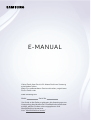 1
1
-
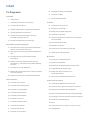 2
2
-
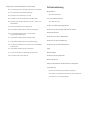 3
3
-
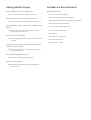 4
4
-
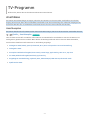 5
5
-
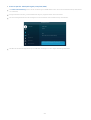 6
6
-
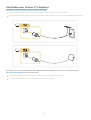 7
7
-
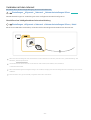 8
8
-
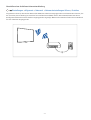 9
9
-
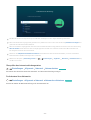 10
10
-
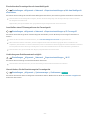 11
11
-
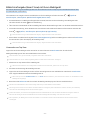 12
12
-
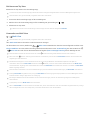 13
13
-
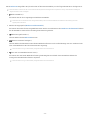 14
14
-
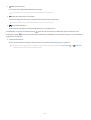 15
15
-
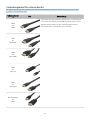 16
16
-
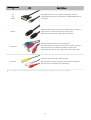 17
17
-
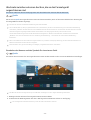 18
18
-
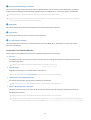 19
19
-
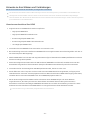 20
20
-
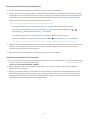 21
21
-
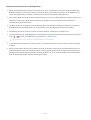 22
22
-
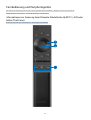 23
23
-
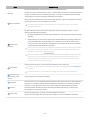 24
24
-
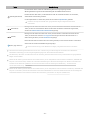 25
25
-
 26
26
-
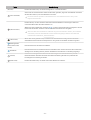 27
27
-
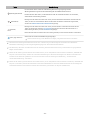 28
28
-
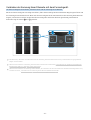 29
29
-
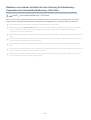 30
30
-
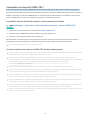 31
31
-
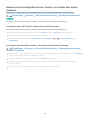 32
32
-
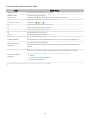 33
33
-
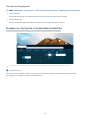 34
34
-
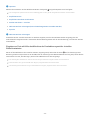 35
35
-
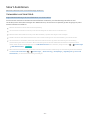 36
36
-
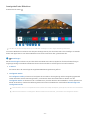 37
37
-
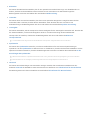 38
38
-
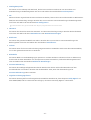 39
39
-
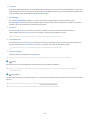 40
40
-
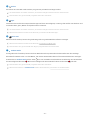 41
41
-
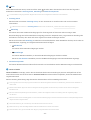 42
42
-
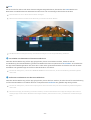 43
43
-
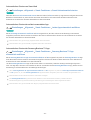 44
44
-
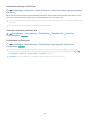 45
45
-
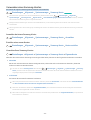 46
46
-
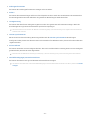 47
47
-
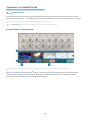 48
48
-
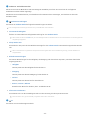 49
49
-
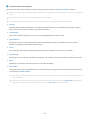 50
50
-
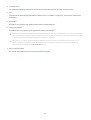 51
51
-
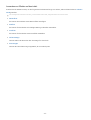 52
52
-
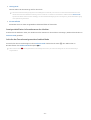 53
53
-
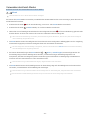 54
54
-
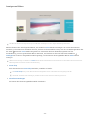 55
55
-
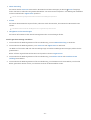 56
56
-
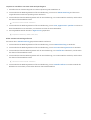 57
57
-
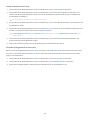 58
58
-
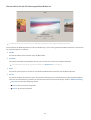 59
59
-
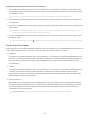 60
60
-
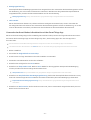 61
61
-
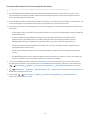 62
62
-
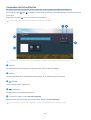 63
63
-
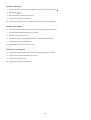 64
64
-
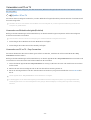 65
65
-
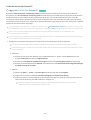 66
66
-
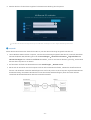 67
67
-
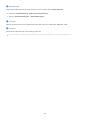 68
68
-
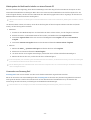 69
69
-
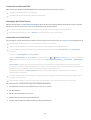 70
70
-
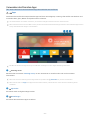 71
71
-
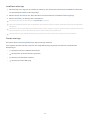 72
72
-
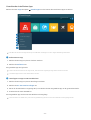 73
73
-
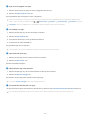 74
74
-
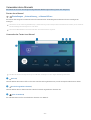 75
75
-
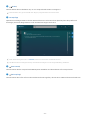 76
76
-
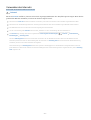 77
77
-
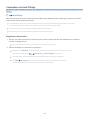 78
78
-
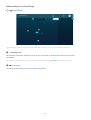 79
79
-
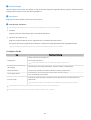 80
80
-
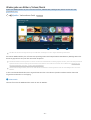 81
81
-
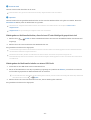 82
82
-
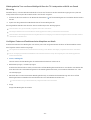 83
83
-
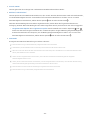 84
84
-
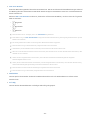 85
85
-
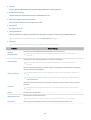 86
86
-
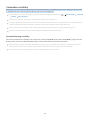 87
87
-
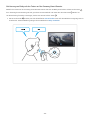 88
88
-
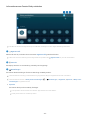 89
89
-
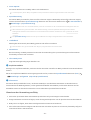 90
90
-
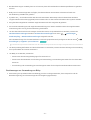 91
91
-
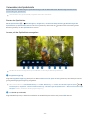 92
92
-
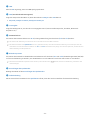 93
93
-
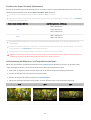 94
94
-
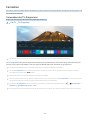 95
95
-
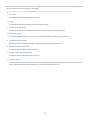 96
96
-
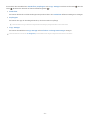 97
97
-
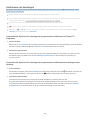 98
98
-
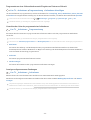 99
99
-
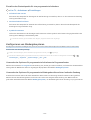 100
100
-
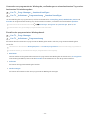 101
101
-
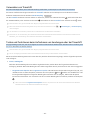 102
102
-
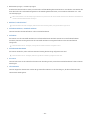 103
103
-
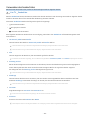 104
104
-
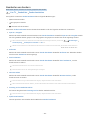 105
105
-
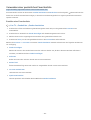 106
106
-
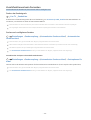 107
107
-
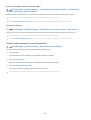 108
108
-
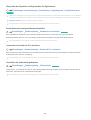 109
109
-
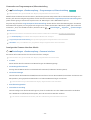 110
110
-
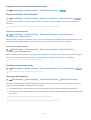 111
111
-
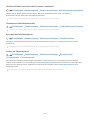 112
112
-
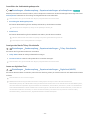 113
113
-
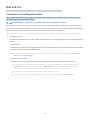 114
114
-
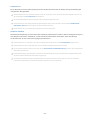 115
115
-
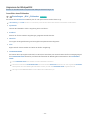 116
116
-
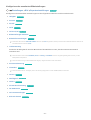 117
117
-
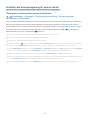 118
118
-
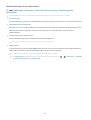 119
119
-
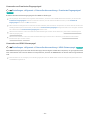 120
120
-
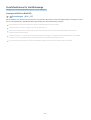 121
121
-
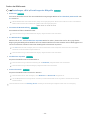 122
122
-
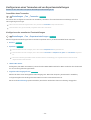 123
123
-
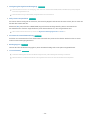 124
124
-
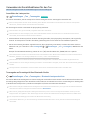 125
125
-
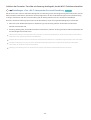 126
126
-
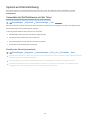 127
127
-
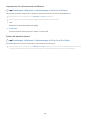 128
128
-
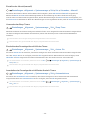 129
129
-
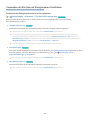 130
130
-
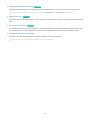 131
131
-
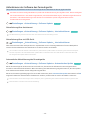 132
132
-
 133
133
-
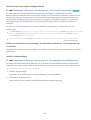 134
134
-
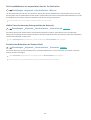 135
135
-
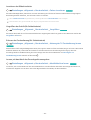 136
136
-
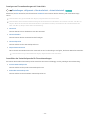 137
137
-
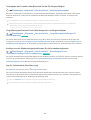 138
138
-
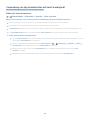 139
139
-
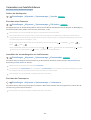 140
140
-
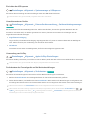 141
141
-
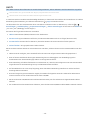 142
142
-
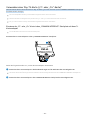 143
143
-
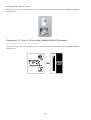 144
144
-
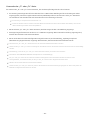 145
145
-
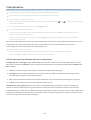 146
146
-
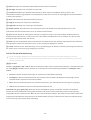 147
147
-
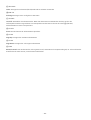 148
148
-
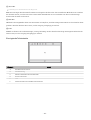 149
149
-
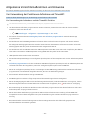 150
150
-
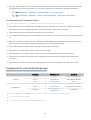 151
151
-
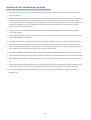 152
152
-
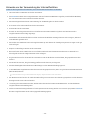 153
153
-
 154
154
-
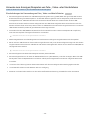 155
155
-
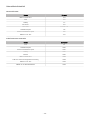 156
156
-
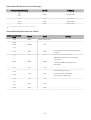 157
157
-
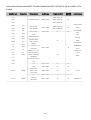 158
158
-
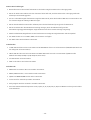 159
159
-
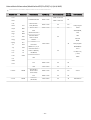 160
160
-
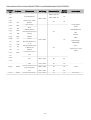 161
161
-
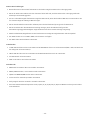 162
162
-
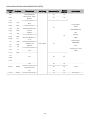 163
163
-
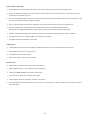 164
164
-
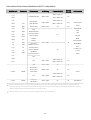 165
165
-
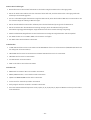 166
166
-
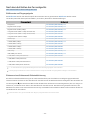 167
167
-
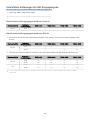 168
168
-
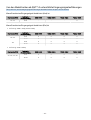 169
169
-
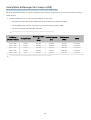 170
170
-
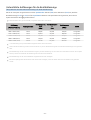 171
171
-
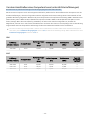 172
172
-
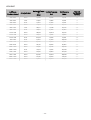 173
173
-
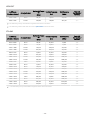 174
174
-
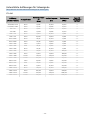 175
175
-
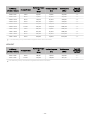 176
176
-
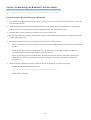 177
177
-
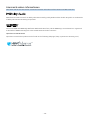 178
178
-
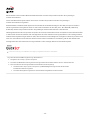 179
179
-
 180
180
-
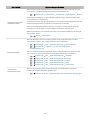 181
181
-
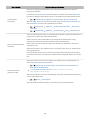 182
182
-
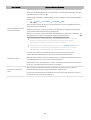 183
183
-
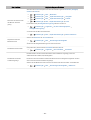 184
184
-
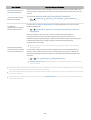 185
185
-
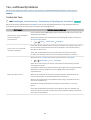 186
186
-
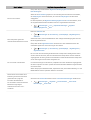 187
187
-
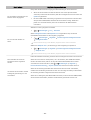 188
188
-
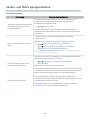 189
189
-
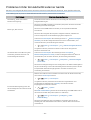 190
190
-
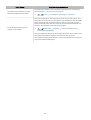 191
191
-
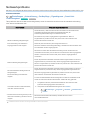 192
192
-
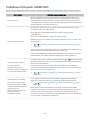 193
193
-
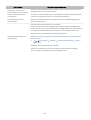 194
194
-
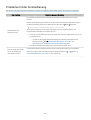 195
195
-
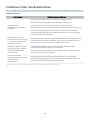 196
196
-
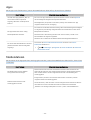 197
197
-
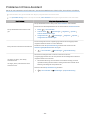 198
198
-
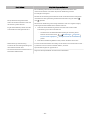 199
199
-
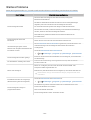 200
200
-
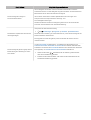 201
201
-
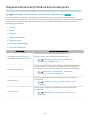 202
202
-
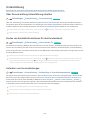 203
203
-
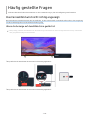 204
204
-
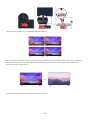 205
205
-
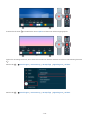 206
206
-
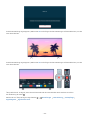 207
207
-
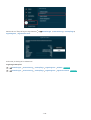 208
208
-
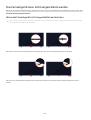 209
209
-
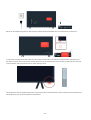 210
210
-
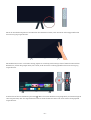 211
211
-
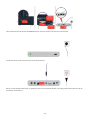 212
212
-
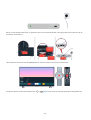 213
213
-
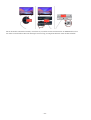 214
214
-
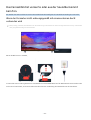 215
215
-
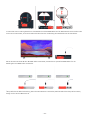 216
216
-
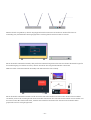 217
217
-
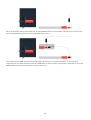 218
218
-
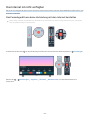 219
219
-
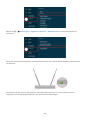 220
220
-
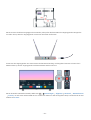 221
221
-
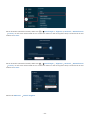 222
222
-
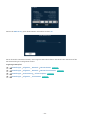 223
223
-
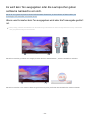 224
224
-
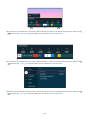 225
225
-
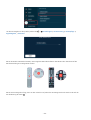 226
226
-
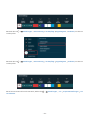 227
227
-
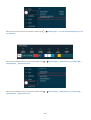 228
228
-
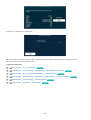 229
229
-
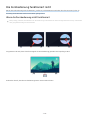 230
230
-
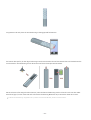 231
231
-
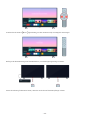 232
232
-
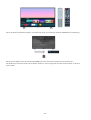 233
233
-
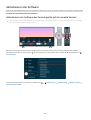 234
234
-
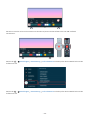 235
235
-
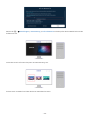 236
236
-
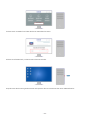 237
237
-
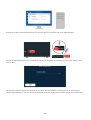 238
238
-
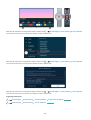 239
239
-
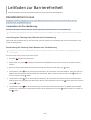 240
240
-
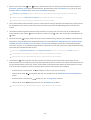 241
241
-
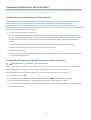 242
242
-
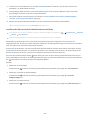 243
243
-
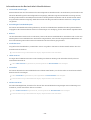 244
244
-
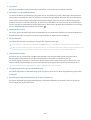 245
245
-
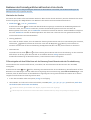 246
246
-
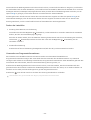 247
247
-
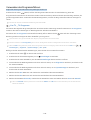 248
248
-
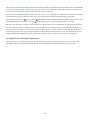 249
249
-
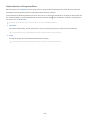 250
250
-
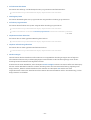 251
251
-
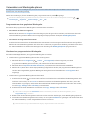 252
252
-
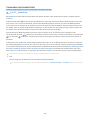 253
253
-
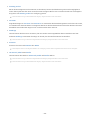 254
254
-
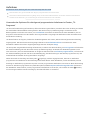 255
255
-
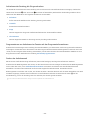 256
256
-
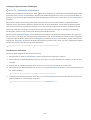 257
257
-
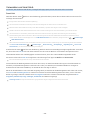 258
258
-
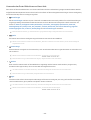 259
259
-
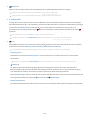 260
260
-
 261
261
-
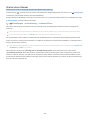 262
262
-
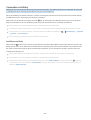 263
263
Verwandte Artikel
-
Samsung BE43A-H Benutzerhandbuch
-
Samsung UE32LS001CU Benutzerhandbuch
-
Samsung QE75Q800TAT Benutzerhandbuch
-
Samsung GU32T5377CU Benutzerhandbuch
-
Samsung BE65T-H Benutzerhandbuch
-
Samsung UE65TU7102K Benutzerhandbuch
-
Samsung QE75Q900RAL Benutzerhandbuch
-
Samsung QE43Q60RAL Benutzerhandbuch
-
Samsung QE43Q60R Benutzerhandbuch
-
Samsung QE75Q900RAL Benutzerhandbuch